

|
Windows操作系统作为优秀的操作系统,由开发操作系统的微软公司控制接口和设计,公开标准,因此,有大量商业公司在该操作系统上开发商业软件。 切换账户 自己的账户默认是没有重命名c盘下用户文件夹的的权限的,因此需要登录Administrator账户,登录Administrator账户这一步,家庭版和企业版是不一样的。 家庭版 以管理员身份运行命令提示符。输入 net user administrator /active:yes  如图表示已开启管理员身份。 企业版 右键左下角win,选择计算机管理,点击“本地用户组”-“用户”,在右侧可以看到Administrator用户与当前用户。选择Administrator,将禁用选项去除。此时用户中也出现了Administrator。 进入Administrator 重启后切换administrator 账户  重命名文件名 找到c盘用户下要修改的文件夹,重命名成自己想要的名字。   修改注册表 打开注册表 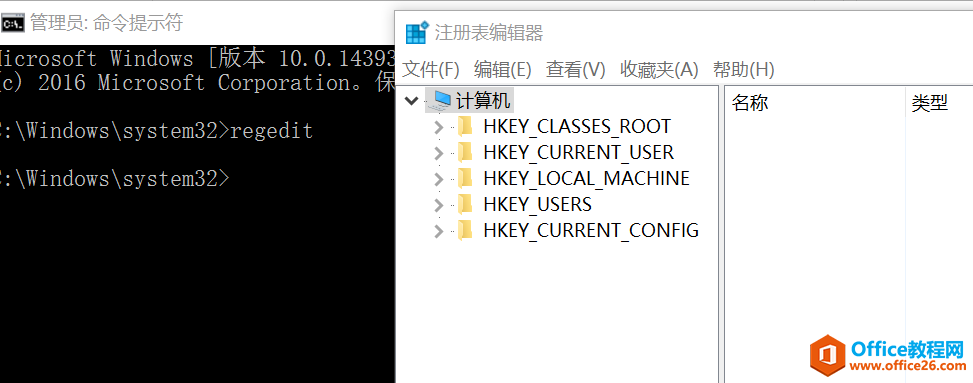 依次展开,HKEY_LOCAL_MACHINE\SOFTWARE\Microsoft\Windows NT\CurrentVersion\Profilelist,找到之前文件夹对应的ProfileImagePath,修改成重命名之后的名字。  只需改这一个即可 此时,文件夹的路径就改写成功了。 Windows操作系统对硬件支持良好。 |
温馨提示:喜欢本站的话,请收藏一下本站!